怎样在EXCEL表格图表坐标轴中插入标题
1、打开表格,斜着拖动鼠标,选中数据源,然后创建图表,如下图

2、在工具栏中点击插入,点击图表,如下图

3、点击图表打开后,我们会看到很多种样式的图表,这时选择柱形图样式,点击确定,如下图

4、点击图表右侧箭头所指的位置,在打开的窗口中选择合适的图表样式,如下图

5、点击图表中左侧箭头所指位置,等边框成四个小圈圈时,修改自己需要的内容,如下图

6、可以根据以上方法,一次修改图表中的“图表标题”“坐标轴标题”,如下图

7、这样,在图表中坐标轴插入标题就算完成了
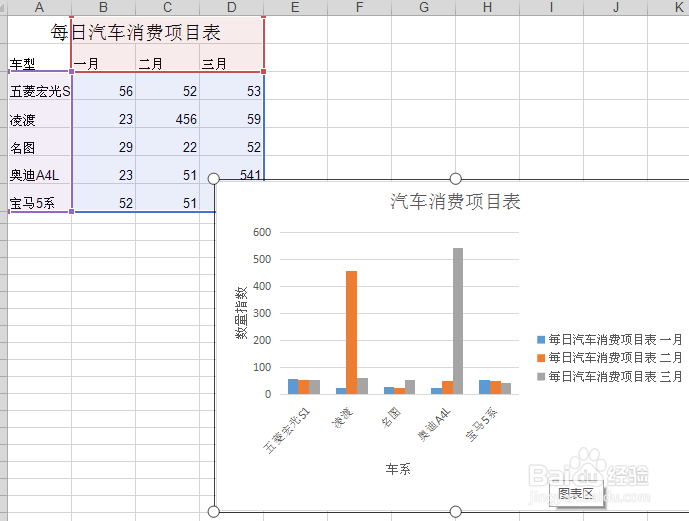
声明:本网站引用、摘录或转载内容仅供网站访问者交流或参考,不代表本站立场,如存在版权或非法内容,请联系站长删除,联系邮箱:site.kefu@qq.com。
阅读量:103
阅读量:38
阅读量:126
阅读量:147
阅读量:101